一部のNintendo Switch 2(スイッチ2)にて、有線接続ができない不具合が起こっているようです。
かくいう私のSwitch 2でも発生しており、有線LANを差し込んでいるのにそちらには接続されず、自動的にWi-Fiの無線接続になってしまいます。
(ネットワーク自体はつながっているのでしばらく気付かなかった)
SNSで検索してみると、同じ有線接続できない不具合に見舞われているユーザーが多数いる模様。
switch2の有線LAN認識しない現象俺だけじゃないっぽいな
こうしたら直ったとかドッグ交換しないといけないとか修理必要とかいろいろ出てくるがとりあえず民間療法だけでも試してみる— まっさん@ (@massan_ssb) September 3, 2025
有線接続が切れる不具合は直りますでしょうか?皆さんはどうですか??
— 闇夜のヘヴィなクワシ@おさやのゲームぶいん(イカのフレンズ) (@Heavy_Kuwashi) September 2, 2025
ん、Switch2のdockの
有線LAN認識してない?
WiFiも繋がらないから、再起動したら
WiFiは繋がる。ただし有線LANは
接続出来ない、hub側のインジケータ
は1Gbpsでリンクしている。
FW2.0.40にするまでは
有線LAN認識されていたんだけどな。— そけななし (@sock774) September 2, 2025
任天堂のサポートに問い合わせてみたところ、9つの対処法をまずやってみてほしいとの返信あり。
当たり前に誰でもやっていそうなことから、「え、こんな対処法があったのか」と初めて知るような内容もあったので、この記事でシェアします!
Switch 2の有線接続がつながらないとき、やっておくべき対処法
任天堂サポートに「有線LANがつながりません」と問い合わせを送ってみたところ、試してみるべき対処法として提示されたのが以下の9項目。
同じ症状で困っている方は、まずはこちらを試してみることをおすすめします。
① Switch 2のACアダプタを、電源タップなしで直接コンセントに差し込む
Switch 2のものではない電源アダプタを使ったり、電源タップ・マルチタップでタコ足配線をしている場合、Switch 2に十分な電力が供給されていない可能性があります。

任天堂純正のSwitch 2 ACアダプター
このことが『有線LANがつながらない』症状の原因になるかは不明ですが、まずはやってみるといいでしょう。
電源の差し直しを行う場合は、一度抜いて1分程待ってから差し直すとよいとのこと。
② Switch 2の再起動
スマートフォンでもパソコンでも、もちろんSwitch 2でも、何か起きたらとりあえず再起動してみると改善する場合あり。
Switch 2の場合、電源ボタンを長押しして「電源オプション」から「再起動」を選択すればOk。
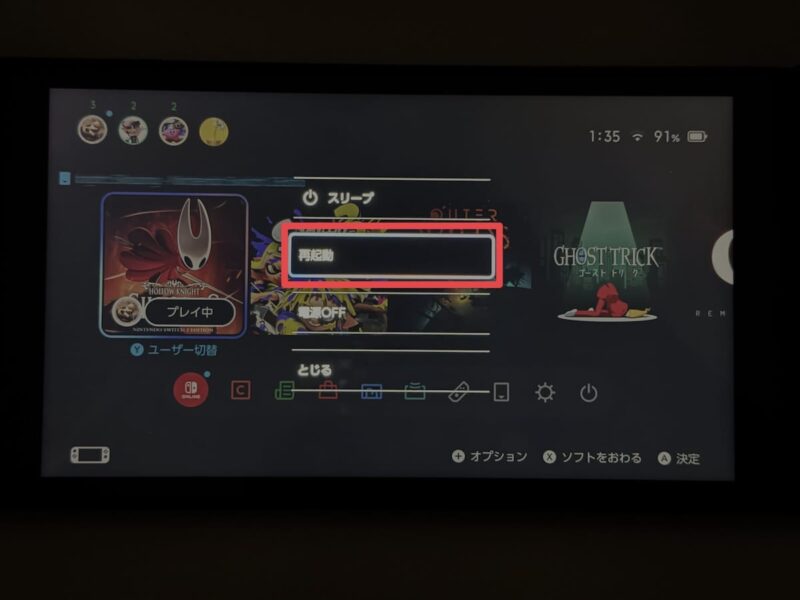
電源ボタン長押し→電源オプションから再起動
③ 有線接続の設定を初期化
私もはじめて存在を知りましたが、有線接続には「設定の初期化」なるメニューがあるとのこと。
ホーム画面の設定から「インターネット」→「インターネット設定」→「有線接続」から「設定の初期化」をしてください。
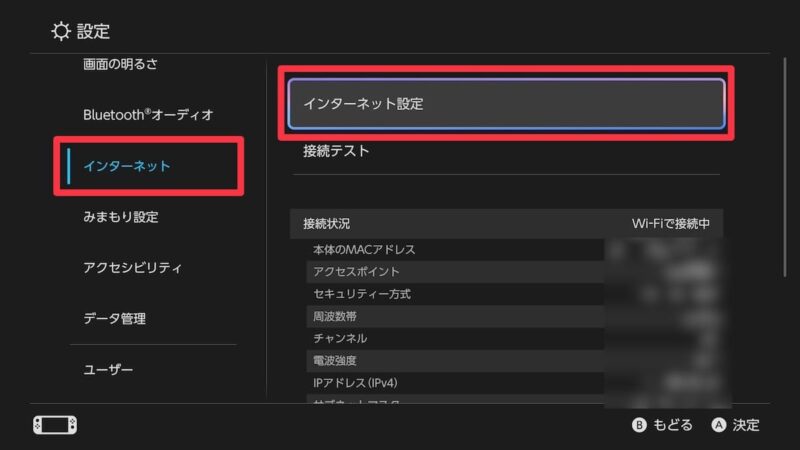
インターネット設定を開く
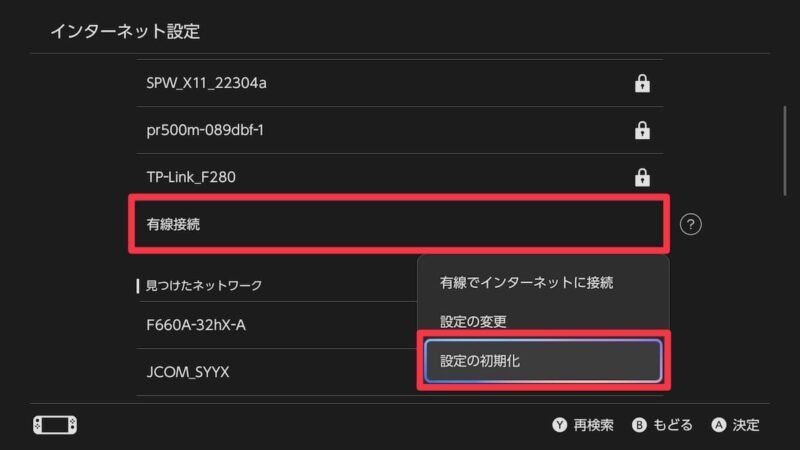
有線接続の設定を初期化
④ すべてのケーブルの差し込み直し
LANケーブル・HDMIケーブル・USBポートの周辺機器など、Switch 2本体やドックにつながれているすべてのケーブルを差し直すことで、原因がリセットされて直る場合があります。
それぞれ、ハブや中継器などをはさまずに直接差し込み接続してくださいとのこと。
⑤ 別のLANケーブルを差し込んで試してみる
LANケーブルが断線・故障している可能性もゼロではないので、動作の確認が取れている(あるいは新品の)LANケーブルと入れ替えて試します。
⑥ Wi-Fiルーターやネットワーク機器の再起動
Switch 2の有線接続に使っているネットワーク機器(ONU、ルーターなど)の電源を切り、1分ほどおいてから再度電源を入れます。
Switch 2や周辺機器ではなく、ネットワーク機器のほうに原因がある場合にはこれで改善する場合あり。
⑦ Wi-Fiルーターのファームウェア更新
ルーターのファームウェアを最新バージョンに更新。
ネットワークを司るルーターに何らかの不具合や脆弱性などがあり、それがファームウェア更新で改善している場合があります。
※更新方法はネットワーク機器により異なるので、取扱説明書など参照のこと
⑧ 一時的なDNS設定の変更
一時的にDNS設定の変更を行うことで、ネットワークのサーバー側に問題がある場合は改善する可能性あり。
具体的な方法は、以下の記事に記載があります。
インターネット設定の「有線接続」の設定を変更。
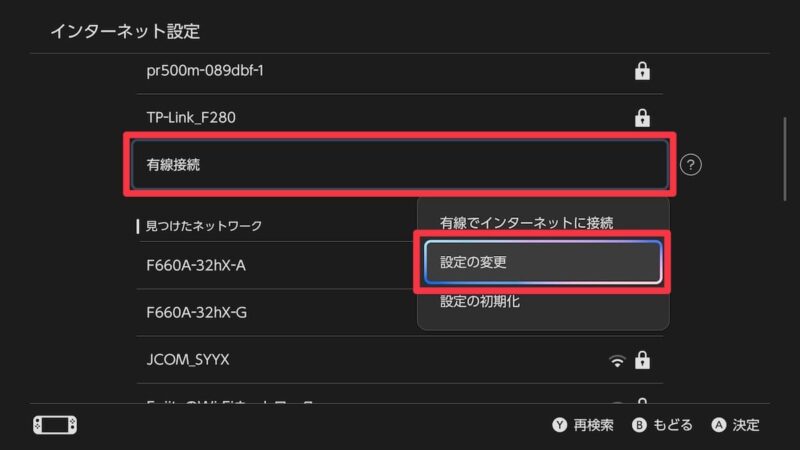
有線接続の設定変更
DNS設定を手動にし、「優先DNS:8.8.8.8」「代替DNS:4.4.4.4」に変更して保存。
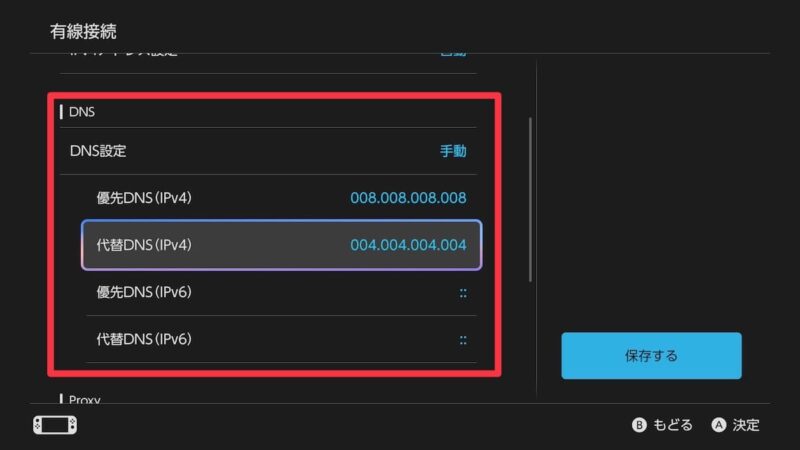
DNS設定を任天堂サポートの記事通りに設定
あくまで一時的な処置なのでネットワークサーバーのエラーが解消したら元に戻しておきましょう。
⑨ ルーター側の別のLANポートに差込口を変えてみる
Switch 2に差し込んでいるLANケーブルのもう片方の端、ルーター側の差込口を別のところに変えてみる。
ルーターの差込口が機能していない場合もまれにですがあるので、念のため試してみる価値はあります。
USB接続のLANアダプタを使うと改善する場合も
Swich 2の有線LAN接続がどうしてもうまくいかない場合、USB接続に変換するアダプタを使うことでつながる可能性があります。
有線LANポートの不具合が直るわけではありませんが、この方法で接続できるならOKとする手もあり。
7/29辺りから当方Switch2の有線接続が息しなくなってたのですが、背面ポートを諦めてUSBにLANアダプタ導入→接続できたのでそのケースを共有。同じ症状が出た方もいくらかいるようで…
#Switch2 #有線接続 #2110-1100 pic.twitter.com/DGkwozDWhf
— ぐるぐるライム (@guru2_lime) August 4, 2025
Switch2の有線接続の件。試しにSwitchで使っていたUSBアダプタ使って繋いでみたら接続できた。ってことは、LANポートが壊れてる? #Switch2 pic.twitter.com/CRBgef61uy
— ぎゃろっぷ@おこもり納戸の秘密基地 (@gallop0415) July 16, 2025
Switch 2対応をうたったUSBアダプタはありませんが(通常は必要ないので)、Switchに対応したUSB-LANアダプタであれば使用可能なようです。
たとえば以下の製品ならいけそう。
「①〜⑨の対処をしても改善しない、でも修理には出したくない」という場合の対処としてはありかもしれません。
全部試してもダメなら、任天堂へ修理に出そう
この記事に記載の9の対処をすべて試し、それでもSwitch 2の有線接続がうまくいかない場合には、任天堂に問い合わせて修理などの対応をしてもらうほかないでしょう。
正規ルートで購入したSwitch 2なら、間違いなく1年保証の期間内のはずですからね。
(手元からしばらくSwitch 2がなくなってしまうのは悲しいですが。。。)
この記事が、Switch 2の有線LAN接続がつながらないユーザーの助けになれば幸いです!














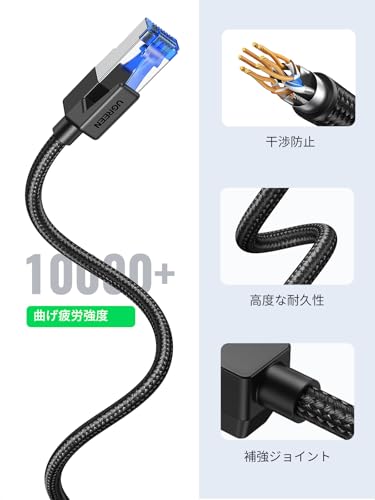

























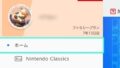

コメント
有線LANの問題は発売直後から頻繁に報告されてますね。
自分的にはSwitchのゲームが不安定(下位互換性が不十分)なのが致命的です。
アップデートで直ればいいですが、最近のアップデートで改善どころか悪化しているケースもあるようです。
以下、ネットワーク関連の民間療法です。
IPv6を無効にする
DNSを固定する
本体やドックが熱いと不具合が出るかもしれないので冷やす
WiFIルーターを変える
適当なUSBのLANアダプターを使用する(dockのLANポートは使用しない)
>発売直後から頻繁に報告
そうだったんですね。私は自分に症状が起きてはじめて知りました。
下位互換もかなり力技で対応しているところがあるようなので、抜け漏れがあるのかもしれませんね。。。
こちらでの設定や環境整備ではどうしようもない部分ですし、今後のアプデで直ることを祈るのみ。
民間療法の提示もありがとうございます。記事に追記しておきます!